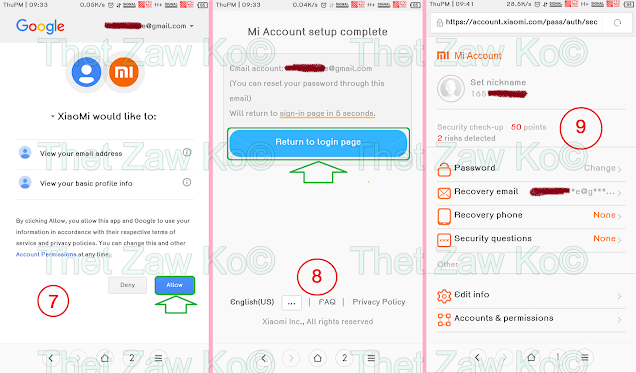Xiaomi phone ေတြ၀ယ္ကိုင္တယ္။ Mi Account တစ္ခုလုပ္တယ္။ Mi Account login ၀င္ထားျပီးသံုးတယ္။ အဓိကလုပ္တဲ့ ရည္ရြယ္ခ်က္ကေတာ့ ျမန္မာစာ (Zawgyi font) ကိုျမင္ရေအာင္ Xiaomi Store ကေနျပီး Myanmar font ကို Download လုပ္သံုးဖို႕ျဖစ္ပါတယ္။ မိမိတို႕ႏွစ္သက္ရာ Free Themes ေတြကိုလည္း Download လုပ္ျပီး Phone UI ကို အလွဆင္ႏိုင္ပါတယ္။ အဓိက က သည္ႏွစ္ခု အတြက္ သံုးျဖစ္ေနၾကတာမ်ားပါတယ္။ Mi Account ရဲ႕အသံုး ၀င္ပံုေတြ အမ်ားၾကိးရွိပါေသးတယ္။ သည္အတြက္ေၾကာင့္ Mi Account တစ္ခု အသစ္စတင္ျပဳလုပ္ျပီး ၄င္း Account ကို အသံုးျပဳလို႕ Xiaomi ကေပးထားတဲ့ Cloud Services ေတြကို ဘယ္လိုအသံုးခ်မယ္ဆိုတာေတြ ေျပာျပေပးသြားပါမယ္။
Mi Account ျပဳလုပ္ေတာ့မယ္ဆိုရင္ မိမိကိုယ္တုိင္သာ ျပဳလုပ္ပါ။ ခက္ခဲတဲ့အရာလည္းမဟုတ္လွပါ။ ဖုန္းဆိုင္ ကလုပ္ေပးမယ္ဆိုရင္လည္း အလြယ္ဆံုးျဖစ္တဲ့ မိမိအသံုးျပဳမယ့္ Sim card ကိုေပးျပီး အဲသည္ ph no နဲ႕ျပဳလုပ္ခိုင္းျပီး သံုးပါ။
ဖုန္းဆိုင္ေတြက ဖုန္းမွာ Myanmar font (zawgyi) ျမင္ရေအာင္ သူတို႕ဆီမွာရွိတဲ့ Mi Account နဲ႕ login ၀င္ျပီး Myanmar font ကို download လုပ္ေပးလိုက္တတ္ပါတယ္။ အခ်ဳိ႕ကလည္း အဲသည္ Account ကို logout လုပ္ေပးလိုက္ဖို႕ေမ့တတ္ပါတယ္။ လက္ေဆာင္ထည့္ေပးတတ္တဲ့ sim card နဲ႕အသစ္တစ္ခု အလြယ္လုပ္ေပးလိုက္ တတ္ျပီး password ေျပာဖို႕ေမ့သြားတတ္ပါတယ္။ သည္ေတာ့ မိမိအျမဲသံုးမယ့္ sim card က ဖုန္းနံပါတ္နဲ႕လုပ္ခိုင္းပါ။ Password ကို ေသေသခ်ာခ်ာမွတ္သားထားပါ။
ေနာက္တစ္ခုရွိတတ္တာက ဆိုင္ေတြက သူတို႕ account နဲ႕ login ၀င္တယ္။ ျမန္မာစာ font ကို Download လုပ္ထည့္ေပးတယ္။ သူတို႕ Account ကို Logout ျပန္ထြက္ေပးတယ္။ အဲဒါက Normal Procedure ပါပဲ။ Logout ျပန္ထြက္လိုက္ရင္ ကိုယ့္ဖုန္းမွာ Mi Account bind လုပ္ထားတာ မရွိေတာ့ဘူးဆိုႏိုင္ပါတယ္။ ဒါေပမယ့္ သူတို႕ထည့္သံုးလိုက္တဲ့ Account နဲ႕ ကိုယ့္ဖုန္း IEMI, WiFi Address ေတြက Bind လုပ္သြားျပီး သူ႕ Account Information ထဲမွာ သူပိုင္တဲ့ Device တစ္ခုအေနနဲ႕၀င္ေနမွာပါ။
အဲသည္ဟာက သူတို႕ကိုယ္တိုင္ ကိုယ့္ Account Information ထဲျပန္၀င္။ အဲသည္ Device ကိုဖ်က္ေပးမွာ Xiaomi Server ေတြမွာ ကိုယ့္ဖုန္းဟာ ဘယ္ Account နဲ႕မွ ဆက္စပ္မႈမရွိေတာ့ဘူး ဆိုတာျဖစ္မွာပါ။ အဲသည္အခ်က္ကို သူတို႕အေနနဲ႕ျပန္လုပ္ယူဖို႕ ေမ့ခ်င္ေမ့ေနတတ္ပါတယ္။ ကၽြန္ေတာ္တို႕အေနနဲ႕လဲ သူမ်ားဖုန္းကို ကိုယ့္ account နဲ႕၀င္ျပီး လုပ္ခ်င္တဲ့အရာတစ္ခု လုပ္ေပးျပီးရင္ ျပန္ဖ်က္ေပးဖို႕ ရံဖန္ရံခါေမ့သြားတတ္ပါတယ္။ ဘာလို႕လဲဆိုေတာ့ လုပ္ခ်င္တဲ့အရာက အဆင္ေျပသြားျပီဆိုေတာ့ ေမ့ေမ့ေလ်ာ့ေလ်ာ့ျဖစ္သြားတတ္သည္ေလ။ သည္ေတာ့ ရံဖန္ရံခါျဖစ္ တတ္တဲ့ xiaomi account servers ေတြရဲ႕ netwrok error ေၾကာင့္ ကိုယ့္ဖုန္းမွာ စစခ်င္း xiaomi account servers ေတြဆီ login စ၀င္ခဲ့တဲ့ Mi Account ရဲ႕ password ကိုလာေတာင္းတတ္ျပီး ဖုန္း Lock က်သြားတာ ျဖစ္တတ္ပါတယ္။
ဒါေၾကာင့္ ဖုန္းကို packing ဖြင့္ျပီး ျမန္မာစာမွန္ေအာင္ထည့္ခုိင္းေတာ့မယ္။ အဲသည္အတြက္ Mi account ဆိုတာလိုျပီျဖစ္လို႕ စစခ်င္းသံုးမယ့္ Mi Account ဟာ ကိုယ့္ဖုန္းနံပါတ္၊ ကိုယ့္ email address နဲ႕ျပဳလုပ္မယ့္ ကိုယ္ပိုင္ Mi Account သာျဖစ္ပါေစ။ Password ကိုလည္း ေသေသခ်ာခ်ာ မေမ့မေလ်ာ့မွတ္သားထားပါ။ ျမန္မာစာမွန္ေအာင္ ကိုယ့္ဖာသာကိုယ္လည္း အလြယ္ထည့္ႏိုင္ပါတယ္။ သည္ေတာ့ ကိုယ္ပိုင္ Mi Account ကို ကိုယ္တိုင္ျပဳလုပ္လို႕ ကိုယ္တိုင္အသံုးခ်ရေအာင္လားဗ်ာ..။
Mi Account အသစ္တစ္ခုျပဳလုပ္ဖို႕ ကိုယ့္ဖုန္းနံပါတ္၊ ဒါမွမဟုတ္ ကိုယ္ပိုင္ email address တစ္ခုကိုသံုးျပီး ျပဳလုပ္လို႕ရပါတယ္။ Phone SettingsMi Accounts ထဲကို၀င္ျပီး Mi Account အသစ္တစ္ခုလုပ္ႏိုင္ပါတယ္။ သုိ႕ေသာ္ အဲသည္ထဲက၀င္လုပ္တာက ဖုန္းနံပါတ္နဲ႕လုပ္ရင္ ျမန္မာျပည္မွာသံုးေနတဲ့ နံပါတ္အကုန္ကို Xiaomi Account server database က အကုန္မသိႏိုင္လို႕ အခ်ဳိ႕နံပါတ္ေတြထည့္ရင္ Invalid Phone Number ဆိုျပီးျပေနတတ္ပါတယ္။ Email နဲ႕လုပ္ရင္လည္း email ကို ျပန္၀င္စစ္ျပီး verify လုပ္ဖို႕ေမ့သြားတတ္တဲ့အတြက္ Mi Account ဟာ login သာ ၀င္ေနျပီး တစ္ခုခုအတြက္အသံုးျပဳေတာ့မယ္ဆို Activate Your Mi Account ဆိုျပီးပဲလာေျပာေနတတ္ပါတယ္။
သည္ေတာ့ ဘယ္နည္းနဲ႕ပဲလုပ္လုပ္ အဆင္ေျပေစမယ့္ ဖုန္းမွာပါလာျပီးသားျဖစ္တဲ့ Browser ကိုသာ အသံုးျပဳ လို႕ Mi Account အသစ္တစ္ခုျပဳလုပ္ပါမယ္။
ပထမတစ္နည္း
ကိုယ့္ဆီရွိတဲ့ email နဲ႕ mi account တစ္ခုလုပ္မယ္ဗ်ာ။
- ဖုန္းမွာပါတဲ့ Browser ကိုဖြင့္ပါ။ Address Bar မွာ account.xiaomi.com လို႕ရိုက္ျပီး web site ကို၀င္ပါ။ ( ပံု - ၁ )
- Screen ေအာက္ေျခနားမွာ Create Mi Account ဆိုတာေတြ႕ပါမယ္။ အဲဒါကိုႏွိပ္ပါ။ ( ပံု - ၂ )
- Country ဆိုတဲ့ေနရာမွာ ျမန္မာျပည္မွာဆိုလည္း Myanmar ေပါ့။ ေနာက္တစ္ေနရာမွာေတာ့ မိမိ email address ရိုက္ထည့္ပါ။ Create Mi Account ဆိုတဲ့ Button ႏွိပ္ေပးလိုက္ပါ။ ( ပံု - ၃ )
- ကိုယ့္ Mi Account အတြက္ မိမိထားခ်င္တဲ့ Password ကိုရိုက္ထည့္ေပးပါ။ ႏွစ္ခါတူေအာင္ ထည့္ေပးရပါ မယ္။ Password က A-Z,a-z,0-9 အဂၤလိပ္စာလံုး အၾကီး၊ အေသး၊ နံပါတ္ေတြ ပါရပါမယ္။ 8 လံုးထက္နဲေပး လို႕မရသလို 16 လံုးထက္ ပိုထားလို႕မရပါ။ အဲသည္ၾကားမွာ လက္ခံႏိုင္မယ့္ပံုစံကိုေပးပါ။ ေအာက္အကြက္မွာ ေပၚေနတဲ့ စာလိမ္ေလးကို ကူးျဖည့္ေပးပါ။ စာလံုး အၾကီး၊ အေသး ထပ္တူ တူပါေစ။ ( ပံု - ၄ )
- ျပီးရင္ေတာ့ ပံု - ၃ မွာ ထည့္ေပးလိုက္တဲ့ email ဟာ အစစ္ အမွန္ ဟုတ္မဟုတ္ verify လုပ္တဲ့အဆင့္ကိုေရာက္ ပါျပီ။ Phone Settings->Mi Account ကေန၀င္ျပီး Account ကို email နဲ႕လုပ္ရင္ ပံု - ၃ အဆင့္နဲ႕တင္ျပီး သြားတတ္ျပီး email ကို 24 hours အတြင္းသြားစစ္လို႕ Mi Account ကို activate လုပ္ပါလို႕ေပၚျပီး ျပီး သြားမွာပါ။ ေတာ္ေတာ္မ်ားမ်ားက အဲသည္အဆင့္မွာ Account ရျပီဆိုျပီး email သြားမစစ္ပဲျပီးသြားၾကပါ တယ္။ Mi Account ကေတာ့ သံုးမရေသးပါ။ ဒါေၾကာင့္ ယခုလို Browser နဲ႕လုပ္ရင္ email ကို ခ်က္ခ်င္း verify လုပ္လို႕ Ready အသံုးျပဳလို႕ရႏိုင္မယ့္ Mi Account ကိုရမွာပါ။ နာမည္ၾကီး email services ေတြျဖစ္ တဲ့ Gmail, Yahoo mail, Microsoft Mail စသည္တို႕ကိုသံုးထားရင္ အခုလို ခ်က္ခ်င္း verify လုပ္တဲ့ အဆင့္ ကိုေရာက္မွာပါ။ ျမန္မာျပည္ user အမ်ားစုကေတာ့ Gmail ပဲရွိတတ္ၾကေတာ့ သည္ကိစၥေျပလည္ပါတယ္။ အျခား မထင္မရွား email service ေတြသံုးထားရင္ေတာ့ မိမိကိုယ္တုိင္ သြား၀င္စစ္ျပီး Mi Account ကို Activate လုပ္တဲ့ link ကိုႏွိပ္ေပးရပါမယ္။
- မိမိအသံုးျပဳလိုက္တဲ့ email address ကိုထည့္ပါ။ ယခုပံုမွာလာေမးတာသည္ Gmail သံုးထာတာျဖစ္လို႕ Google server ကလာေမးတာပါ။ Xiaomi Account Server ကမဟုတ္ပါ။ ( ပံု - ၅ )
- မိမိ email ရဲ႕ password ကိုထည့္ပါ။ ( ပံု - ၆ )
- Google server က Xiaomi Authenticator service ကိုခြင့္ျပဳေပးဖို႕ Allow ဆိုတာႏွိပ္ပါ။ ယခု screen ေပၚျပီး 5 seconds ေလာက္ၾကာရင္ Allow button ေလးလင္းလာျပီး ႏွိပ္လို႕ရပါမယ္။ ( ပံု - ၇ )
- ကိုယ္ထည့္ေပးလိုက္တဲ့ email အတြက္ password ကမွန္ျပီဆိုရင္ေတာ့ Mi Account တစ္ခုလုပ္တာ ေအာင္ ျမင္ျပီးဆံုးပါျပီ။ သည္တိုင္းထားေနလိုက္လဲ 5 seconds ၾကာရင္ Mi Account Info Page ကိုေရာက္သြားပါ လိမ့္မယ္။ ( ပံု - ၈ ) ( ပံု - ၉ )
မိမိ email address ကိုအသံုးျပဳလို႕ Mi Account တစ္ခုေအာင္ျမင္စြာျပဳလုပ္ျပီးစီးပါျပီ။ ေအာက္ပါပံုအတုိင္း ခ်က္ခ်င္း login ၀င္လို႕ မိမိတို႕ျပဳလုပ္ခ်င္တဲ့ Myanmar Font (zawgyi) ထည့္သြင္းခ်င္ တာေတြ၊ Themes download လုပ္ျပီး အသံုးျပဳခ်င္တာေတြ ခ်က္ခ်င္းလုပ္ေဆာင္ႏိုင္ပါျပီ။
Default Sign in လုပ္ခိုင္းတာကေတာ့ ဖုန္းနံပါတ္နဲ႕ျဖစ္လို႕ Other ways to Sign In ဆိုတာေရြးေပးပါ။ ျပီး ရင္ေတာ့ မိမိ email address or Mi Account ID ကိုသံုးလို႕ ၀င္ႏိုင္ပါျပီ။ Mi Account တိုင္းမွာ ID ရွိပါတယ္။ ပံု - ၉ မွာၾကည့္ပါ။ Set Nickname ေအာက္နားမွာ 16xxxxxxx စသည္ျဖင့္ေပၚေနတာ ID ပါ။ အဲဒါကိုရိုက္လို႕ sign in ၀င္ရာေတြမွာသံုးႏိုင္ပါတယ္။ numbers ေတြခ်ည္းဆိုေတာ့ ရိုက္လို႕လြယ္တာေပါ့။
Email or Mi Account ID ထည့္၊ Password ျဖည့္ေပးျပီးလို႕မွန္ရင္ Mi Cloud နဲ႕ပတ္သက္တဲ့ options ေတြေပၚ လာျပီး Mi Account ကိုသံုးႏိုင္ပါျပီ။ အဲသည္ options ေတြကို နားမလည္ေသးရင္ default အတိုင္းပဲ အကုန္ on ေပးထားျပီး Continue button သာႏွိပ္ေပးလိုက္ပါ။ ေနာက္ပိုင္းေတြမွာ တစ္ခုခ်င္းစီ အသံုး၀င္ပံု ဆက္လက္ရွင္းျပ ေပးပါမယ္။
ဒုတိယတစ္နည္း
Mi Account ကို ဖုန္းနံပါတ္နဲ႕ဖြင့္ရေအာင္…..။
- ထံုးစံအတိုင္း Browser ကိုဖြင့္ပါ။ Address Bar မွာ account.xiaomi.com လို႕ရိုက္ျပီး web site ၀င္ပါ။ Account အသစ္လုပ္မွာျဖစ္လို႕ Create New Mi Account ဆိုတာႏွိပ္ပါ။ ( ပံု - ၁ ) ( ပံု - ၂ )
- ဖုန္းနံပါတ္နဲ႕လုပ္မွာမို႕လို႕ Create Using a Phone number button ကိုႏွိပ္ပါ။ ( ပံု - ၃ )
- Country ေရြးပါ။ Mobile number ေနရာ Country code ေရြးပါ။ ဖုန္းနံပါတ္ကို 09 နဲ႕စ မထည့္ပဲ 9 ကေန စ ထည့္ေပးပါ။ စာလိမ္ေလးကို စာလံုး ၾကီး ေသး မွန္ေအာင္ ကူးျဖည့္ေပး ပါ။ ျပီးရင္ေတာ့ Create Mi Account ေပါ့။

- မိမိထည့္ထားေပးေသာဖုန္းနံပါတ္ မွန္ မမွန္ ကို စစ္ေဆးရန္အတြက္ xiaomi က sms message တစ္ခုပို႕ေပး ပါလိမ့္မယ္။ အဲသည္ထဲမွာ code number ေလးလံုးပါပါမယ္။ အဲဒါေလးကိုဖတ္ျပီး ကူးထည့္ေပးပါ။ ( ပံု - ၆ ) တစ္မိနစ္အတြင္း ၀င္မလာပါက ဖုန္းနံပါတ္ ထည့္ေပးလိုက္တာ မွန္ မမွန္ စစ္ေဆးၾကည့္ျပီး Resend code button ႏွိပ္ေပးျပီးေစာင့္ပါ။ Resend ႏွစ္ခါႏွိပ္ေပးသည္ထိ ဘာမွ၀င္မလာပါ သည္ဖုန္းနံပါတ္ႏွင့္ Mi Account ျပဳလုပ္ျခင္းကို 24 hours ေစာင့္ျပီးမွသာ ထပ္လုပ္ႏိုင္ပါေတာ့မည္။
- ျပီးရင္ေတာ့ မိမိတို႕ထားခ်င္ေသာ password ႏွစ္ခါ တူေအာင္ရိုက္ေပးပါ။ Submit button ႏွိပ္ပါ။ ( ပံု - ၇ )
- Password ထည့္ေပးတာ ေအာင္ျမင္မွန္ကန္ပါက Mi Account တစ္ခုရပါျပီ။ ( ပံု - ၈ )

- ျပီးရင္ေတာ့ မိမိတို႕ဖုန္းနံပါတ္နဲ႕ရထားတဲ့ Mi Account ကို Sign In ၀င္လို႕ အသံုးျပဳႏိုင္ပါျပီ။

တစ္ခါတရံမွာ Ph SettingsMi Account app မွေန Sign In ကို ဖုန္းနံပါတ္နဲ႕၀င္တဲ့အခါမွာ ျမန္မာျပည္ Operator ေပါင္းစံုနံပါတ္ေတြကိုမသိပါ။ Operator ေတြအကုန္နဲ႕အဆင္ေျပေသာ္လည္း အသစ္ အသစ္ ထြက္ေနေသာ Number series အကုန္မသိႏိုင္ပါ။ သည္ေတာ့ Browser နဲ႕ Mi Account ကို ဖုန္းနံပါတ္နဲ႕လုပ္တာ ေအာင္ျမင္ေပမယ့္ Settings->Mi Account ထဲမွာ Invalid ျဖစ္ေနတတ္ ပါသည္။ အဲသည္အတြက္ကေတာ့ ေအာက္ ကပံုအတိုင္း Browser မွာဖုန္းနံပါတ္နဲ႕ login ၀င္.. Mi ID ၾကည့္.. အဲသည္ ID နဲ႕သာ SettingsMi Account ထဲမွာ Sign In ၀င္ေပးလိုက္ပါ။
အခုဆိုရင္ email နဲ႕ Mi Account လုပ္ျပီး၊ ဖံုးနံပါတ္နဲ႕ Mi Account လုပ္ျပီး Activate ျဖစ္ေနတဲ့ Mi Account တစ္ခုကို အဆင္ေျပစြာ Sign In ၀င္ အသံုးခ်နိုင္ပါျပီ။
Mi Account ကို ဖုန္းနံပါတ္နဲ႕ဖြင့္တယ္။ အဲသည္မွာ Password Recovery အတြက္ email ပါထည့္ထား ေပးမယ္။ Designer Account လုပ္တဲ့အခါမွာလည္း ကိုယ့္ Mi Account မွာ email ပါရွိေနဖို႕ လိုအပ္တာမို႕ သည္ဟာ က လုပ္ထားသင့္တာပါပဲ။ email နဲ႕ Account လုပ္ခဲ့လည္း Password Recovery အတြက္ ေရြးစရာ Option ပိုမ်ား ေအာင္ ဖုန္းနံပါတ္လဲ Mi Account ထည့္ထားသင့္တာပါပဲ။ သည္ေတာ့ Mi Account မွာ Phone နံပါတ္ထည့္တာ၊ email ထည့္တာေတြကို ဆက္ရွင္းျပပါမယ္။
Email နဲ႕လုပ္ထားတဲ့ Mi Account ကို Ph no ထည့္မယ္ဆိုရင္……
- ထံုးစံအတုိင္းလုပ္ခ်င္တာအဆင္ေျပရေအာင္ Browser ကိုဖြင့္၊ account.xiaomi.com လို႕ရိုက္၀င္... ( ပံု - ၁ )။ ကိုယ့္ email address နဲ႕ password ကိုထည့္ေပး ( ပံု - ၂ )။ Recovery Phone ဆိုတဲ့ေနရာက ျမွားေလးကိုႏွိပ္ ( ပံု - ၃ )။ အဲသည္အခါမွာေတာ့ မိမိ Mi Account မွာရွိတဲ့ email ကို Verify လုပ္ဖို႕ code ပို႕မယ္ေျပာပါမယ္။ Send ေပါ့. ( ပံု - ၄ )။

- Email ကို verify code ပို႕လိုက္ပါျပီ ( ပံု - ၅ )။ အဲသည္ code ကိုၾကည့္ဖို႕ email သြားစစ္ရပါမယ္။ အျခား ဘယ္ app ကိုမွသံုးျပီး စစ္ေနတာလုပ္ဖို႕မလိုပါ။ Browser ထဲမွာ New Tab တစ္ခုဖြင့္ျပီး သက္ဆိုင္ရာ email ကို စစ္ပါမယ္။ New Tab တစ္ခုပြင့္လာဖို႕ ေအာက္ေျခနားက Home Page ညာဖက္က Tab button ေလးႏွိပ္လုိက္ပါ ( ပံု - ၆ )။ New Tab တစ္ခုပြင့္လာပါျပီ ( ပံု - ၇ )။ Email စစ္ဖို႕ Address Bar မွာ သက္ဆိုင္ရာ Email web site ကို ရိုက္၀င္ပါ။ Gmail အတြက္ကေတာ့ mail.google.com ေပါ့ ( ပံု - ၈ )။

- ( ပုံ - ၉ ) ( ပံု - ၁၀ ) မွာ ကိုယ့္ email နဲ႕ password ထည့္၀င္။ ( ပံု - ၁၁ ) မွာ Xiaomi ကပို႕တဲ့ mail ေတြ႕ပါမယ္။ ၀င္ဖတ္ရင္ ( ပံု - ၁၂ ) မွာလို verify code ေတြ႕မွာပါ။ မွတ္ထားေပးပါ။

- ျပီးရင္ေတာ့ verify code ျပန္ထည့္ေပးဖို႕ Tab ကိုျပန္သြားပါမယ္။ Home Page Key ညာဖက္က Tab key ကိုႏွိပ္ပါ။ ( ပံု - ၁၃ )။ Code ထည့္ခိုင္းတဲ့ Tab ျပန္ေရြးပါ ( ပံု - ၁၄ )။ Verify code ထည့္ေပးပါ ( ပံု - ၁၅ )။ မွန္သြားရင္ေတာ့ ဖုန္းနံပါတ္ထည့္ခိုင္းတဲ့ဆီေရာက္ပါျပီ။ Country code ေရြး၊ ဖုန္းပါတ္ကို 09 နဲ႕မစပဲ 9 ကေနစထည့္၊ စာလိမ္ေလးကို letter အၾကီး အေသး မွန္ေအာင္ထည့္ေပးလိုက္ပါ ( ပံု - ၁၆ )။

- ျပီးရင္ေတာ့ ထည့္ေပးလိုက္တဲ့ ဖုန္းနံပါတ္ မွန္ကန္မႈ ရွိ မရွိ verify sms ျပန္ပို႕ပါမယ္။ sms ထဲမွာေတြ႕တဲ့ code number ျပန္ထည့္ေပးပါ ( ပံု - ၁၇၊ ပံု - ၁၈ )။ မွန္ကန္သြားျပီဆိုရင္ေတာ့ email နဲ႕လုပ္ထားတဲ့ Mi Account မွာ ဖုန္းနံ ပါတ္ပါ ထည့္သြင္းေပးထားျခင္း အဆင္ေျပပါျပီ ( ပံု - ၁၉၊ ပံု - ၂၀ )

Phone No နဲ႕လုပ္ထားတဲ့ Mi Account ကို email address ပါထည့္ထားခ်င္ရင္…
- ထံုးစံအတုိင္းလုပ္ခ်င္တာအဆင္ေျပရေအာင္ Browser ကိုဖြင့္၊ account.xiaomi.com လို႕ရိုက္၀င္... ( ပံု - ၁ )။ ကိုယ့္ ph no နဲ႕ password ကိုထည့္ေပး။ ဖုန္းနံပါတ္က Username ေနရာမွာ 9 ကေနသာစလို႕ အျပီးထိရိုက္လိုက္ပါ။ Country code ေရြးေပးဖို႕ဟာ အလိုလိုေပၚလာမွာပါ ( ပံု - ၂ )။ Recovery email ဆိုတဲ့ေနရာက မ်ွားေလးကိုႏွိပ္ လိုက္ပါ ( ပံု - ၃ )။ ထံုးစံအတိုင္း Mi Account လုပ္ထားတဲ့ ph no ကို verify မယ္ေပါ့ ( ပံု - ၄ )

- ကိုယ့္ဖုန္းနံပါတ္ဆီ ျပန္ပို႕လာမယ့္ sms ေလးဖတ္လို႕ code ျပန္ထည့္ေပး ( ပံု - ၅ )။ ျပီးရင္ေတာ့ ကိုယ့္ email ထည့္ေပး သည့္အဆင့္သို႕ေရာက္ပါျပီ။ email ကိုထည့္၊ ထံုးစံအတိုင္း စာလိမ္ေလးကုိ စာလံုး ၾကီး ေသး မွန္ေအာင္ ထည့္ေပးလို႕ Next ေပါ့ ( ပံု - ၆ )။ ထံုးစံအတုိင္း email ကို verify သည္ေပါ့။ Email စစ္ဖို႕ ဘာ app မွဖြင့္မေနေတာ့ပါ။ New Tab ေလး တစ္ခုဖြင့္ျပီးပဲ စစ္ၾကည့္ပါမယ္။ ( ပံု - ၇၊ ပံု - ၈၊ ပံု - ၉၊ ပံု - ၁၀၊ ပံု - ၁၁၊ ပံု - ၁၂ )


- Code ကိုဖတ္၊ ျပန္ျဖည့္ေပးျပီး မွန္ကန္သြားျပီဆိုရင္ေတာ့ Mi Account မွာ Email address ပါထည့္ထားတာေအာင္ ျမင္ျပီးဆံုးပါျပီ။ ( ပံု - ၁၃၊ ၁၄၊ ၁၅၊ ၁၆ )


အခုဆိုရင္ေတာ့ မိမိ Mi Account မွာ email address ထည့္ထား ေပးျခင္း ေအာင္ျမင္ပါျပီ။ Mi Account မွာ email နဲ႕ Ph No ႏွစ္ခုလံုးထည့္ထားျခင္းျဖင့္ ေနာင္ Password ေမ့ခဲ့သည္မ်ားအတြက္ Recovery ကိစၥမ်ား ပိုအဆင္ေျပႏို္င္ပါတယ္။
Mi Account Password ကိုခ်ိန္းခ်င္ရင္…
ကိုယ့္ Mi Account Password ကိုသိေနတယ္၊ အျခားသူကို ခဏေပးသံုးလိုက္ျပီးလို႕ ကိုယ္က password ျပန္ခ်ိန္းထားခ်င္တယ္၊ ဆိုင္ကလုပ္ေပးလိုက္တဲ့ password အစား ကိုယ္ပိုင္ password ကိုျပန္ခ်ိန္းခ်င္တယ္၊ စတဲ့ ကိစၥမ်ားအတြက္ေတာ့ လြယ္ကူစြာ password ေျပာင္းႏိုင္ပါတယ္။
- ထံုးစံအတိုင္း Browser ဖြင့္လို႕၀င္မည္ေပါ့။ Password ခ်ိန္းဖို႕ထိေပၚလာေအာင္ ပံုအတိုင္း ၾကည့္လုပ္သြား လိုက္ပါ။

- ပံု - ၅ က Current Password ေနရာကေတာ့ မိမိလက္ရွိထည့္ေနတဲ့ password ေပါ့။ New Password ေနရာေတာ့ ထားခ်င္တဲ့အသစ္ကို ႏွစ္ခါတူေအာင္ရိုက္ထည့္ေပးပါ။ ျပီးရင္ေတာ့ OK ပါျပီ ( ပံု - ၆ )

- ျပီးရင္ SettingsMi Account ထဲျပန္၀င္ပါ။ Password လာေတာင္းေနပါလိမ့္မယ္။ Password အသစ္ကိုထည့္ ေပးလိုက္ပါ။ အဆင္ေျပပါျပီ။

Mi Account Password မမွတ္မိေတာ့ရင္ Password Reset လုပ္ရန္…
ကိုယ့္ Mi Account Password ေမ့သြားတယ္။ သို႕ေသာ္ Account လုပ္ခဲ့တဲ့ email or ph no ကိုသိေနတယ္ ဆိုရင္ အလြယ္ Password ကို Reset လုပ္လို႕ ခ်ိန္းထားလိုက္ႏိုင္ပါတယ္။
- ထံုးစံအတိုင္း Browser ေလးဖြင့္လို႕ account.xiaomi.com ကို ၀င္မယ္ေပါ့ ( ပံု - ၁ )။ သည္တစ္ခါမွေတာ့ Password ေမ့ေနျပီျဖစ္လို႕ Forgot Password ဆိုတာႏွိပ္ေပးပါမယ္ ( ပံု - ၂ )။ ( ပံု - ၃ ) ေနရာမွာေတာ့ ကိုယ့္ Mi Account မွာ email and ph no ထည့္ထားခဲ့ရင္ ၾကိဳက္တာကိုထည့္ေပးႏိုင္ပါတယ္။ Ph no ကေတာ့ လြယ္လြယ္ Verify လုပ္ဖို႕အဆင္ေျပတာေပါ့။ ျပီးရင္ေတာ့ ထံုးစံအတိုင္း ကိုယ္ထည့္လိုက္တဲ့ email or Ph no ဆီ verify code ပို႕ရန္ေပါ့ ( ပံု - ၄ )

- စာလိမ္ေမးလာတာေတြ စာလံုး ၾကီး ေသး တူေအာင္ထည့္ ( ပံု - ၅ )။ Verify code ျပန္ပို႕လာတဲ့ sms ကိုဖတ္။ Email ကိုထည့္ခဲ့လို႕ email ဆီ verify code ျပန္ပို႕လာရင္လည္း အခုလို Browser မွာ New Tab တစ္ခုလုပ္ျပီး email စစ္ ၾကည့္ဖို႕နည္း အေပၚမွာေတြေျပာျပီးျဖစ္ပါတယ္ ( ပံု - ၆ )။ Code ထည့္ေပးျပီးတာမွန္ရင္ေတာ့ ( ပံု - ၇ ) အတိုင္း Password အသစ္ ထည့္ေပးႏိုင္ပါျပီ။

- Password ခ်ိန္းျပီး 5 seconds အတြင္း Password အသစ္က effect ျဖစ္ပါတယ္။ SettingsMi Account ထဲ၀င္ၾကည့္ေပါ့..။ Password အသစ္ေတာင္းလာခ်ိန္မွာ Password အသစ္ကို ထည့္ေပးလိုက္ပါ။

ကိုယ့္ Mi Account ID ကဘာလဲ..။ ဘယ္ဖုန္းနံပါတ္နဲ႕လုပ္ခဲ့တာလဲ..။ ဘယ္ email နဲ႕လုပ္ခဲ့တာလဲဆိုတာေတြကို ယခုလိုၾကည့္ရႈႏိုင္ပါတယ္။ Profile Photo ဆိုတာေအာက္က Name ဆိုတာက Xiaomi Forum ထဲ၀င္ခ်ိန္မွာ ကိုယ္ စားျပဳေနတဲ့ Name ေလးပါ။ အဲဒါေလးရွိမွ Xiaomi Forum login ၀င္ႏိုင္ပါတယ္။ login ၀င္မွ သူ႕ထဲေပးထားတဲ့ လိုအပ္တဲ့ software ေတြ Download ႏိုင္ပါတယ္။ ဒါေၾကာင့္ မိမိႏွစ္သက္ရာ Name ေလးေပးထားသင့္ပါတယ္။ Facebook account name ထားသလိုေပါ့။

Factory Reset ခ်တာပဲျဖစ္ျဖစ္၊ Firmware အသစ္ျပန္တင္တာပဲျဖစ္ျဖစ္ Mi Account ကို logout လုပ္ထားျပီးမွ လုပ္ခ်င္တာကိုလုပ္ရင္ ပိုအဆင္ေျပပါတယ္။ Mi Accout logout ထြက္ခ်င္ရင္…
Mi Account logout ထြက္ရင္ ဖုန္းမွာရွိေနတဲ့ Contacts, Messages, Gallery, Call History, Notes, Browser bookmarks… အစရွိသည့္ မိမိမွတ္သားသိမ္းဆည္းထားသည္မ်ားကို ဖုန္းမွာထားခဲ့မလား ( 1 – Leave), Mi Account ထြက္တာနဲ႕ ဖ်က္ပစ္လုိက္မလား ( 2 – Remove )၊ ဆိုတာ ေမးပါမယ္။ မိမိႏွစ္သက္ရာ ေရြးခ်ယ္ႏိုင္ ပါတယ္။ ( 1 – Leave ) ဖုန္းထဲမွာထားခဲ့မယ္ ဆိုရင္ ေနာက္ Mi Account အသစ္တစ္ခု ကိုယ့္ဖုန္းမွာထည့္သံုးရင္ ကိုယ့္ Mi Account အသစ္ထဲမွာ ဖုန္းထဲက Mi account data ေတြ အကုန္သိမ္းထားျပီးသား ျဖစ္တာေပါ့။ သူတစ္ပါးကို ဖုန္းေရာင္းတာ၊ ေပးလိုက္ခ်င္တာဆိုရင္ေတာ့ ( 2 – Remove ) က အကုန္ရွင္းျပီးသားျဖစ္တာေပါ့။ Sign Out ထြက္လို္က္တဲ့ Mi Account မွာေတာ့ အဲသည္ Data ေတြက Mi Cloud မွာက်န္ေနမွာပါ။ မပ်က္ပါ။ ေနာင္အခါ ဘယ္ Mi Phone မွာမဆို ကိုယ့္ Mi Account ၀င္သံုးတိုင္း Sync လုပ္ျပီး ျပန္ရမွာပါ။
Option 1 or 2 ေရြးေပးျပီးရင္ေတာ့ ကိုယ့္ Mi Account Password လာေမးပါမယ္။ ထည့္ေပးျပီး OK လိုက္ရင္ေတာ့ Mi Account sign out ျပီး ျဖစ္ပါျပီ။
Mi Account တစ္ခုဟာ Device 10 ခုထိ Login ၀င္ထားျပီး အသံုးျပဳႏိုင္ပါတယ္။ ကိုယ့္ Mi Account မွာရွိ ေနတဲ့ Data ေတြ ( Call logs, Contacts, Gallery, etc… ) က ဘယ္ဖုန္းမွာမဆို တူ တူျဖစ္ေနႏိုင္တာေပါ့။ ရံဖန္ရံ ခါ မိမိ Mi Account နဲ႕ မိမိသူငယ္ခ်င္းျဖစ္သူေတြရဲ႕ Mi Phone ေတြမွာ login ၀င္ျပီး Font ေတြေဒါင္းေပးတာ အစရွိ သည္တို႕ကို လုိက္လုပ္ေပးရင္း သူတို႕ဖုန္းမွေန Account Sign Out လုပ္ခဲ့ေသာ္လည္း ကိုယ့္ Mi Account မွာ Device list က တစ္ခုတိုးသြားပါျပီ။ အဲဒါေၾကာင့္ ၾကာလာရင္ ဖုန္းအသစ္ေတြမွာ Login ၀င္သံုးရင္ Device Exceed ျဖစ္ေနပါျပီဆိုတဲ့ Error ျပျပီး Mi Account နဲ႕ပတ္သက္တဲ့ အရာမ်ားကို ဘာမွသံုးလို႕မရျဖစ္တတ္ပါတယ္။ အဲသည္ အခါမွာေတာ့ ကိုယ့္ Mi Account ထဲမွာ ကိုယ္အသံုးမျပဳေတာ့တဲ့၊ ကိုယ္နဲ႕မသက္ဆိုင္တဲ့ Device ေတြကို သြားဖ်က္ေပး ႏိုင္ပါတယ္။ ေအာက္ပါပံုမ်ားကိုၾကည့္ျပီး ကိုယ့္ Mi Account ထဲမွာ Mi Device ဘယ္ႏွစ္ခု ၀င္ေနတယ္၊ ဘယ္လို ဖ်က္တယ္ဆိုတာေတြကို ေလ့လာပါ။


အခုေလာက္ဆိုရင္ Mi Account နဲ႕ပတ္သက္ျပီး ကိုယ္တိုင္ Mi Account အသစ္တစ္ခုလုပ္တတ္ျပီ၊ ရွိထားသင့္တဲ့ information ေတြ ထည့္တာ၊ ျပင္တာေတြ လုပ္တတ္ျပီလို႕ ယူဆပါတယ္။ Mi Account Password မေမ့ပါေစနဲ႕။ Mi Account ID, account လုပ္ခဲ့တဲ့ email, Phone no, email ရဲ႕ password ေတြ မေမ့ပါေစနဲ႕။ ေသခ်ာမွတ္သား ေပးထားပါ။
MIUI Fans မ်ား ရႊင္လန္းခ်မ္းေျမ့ပါေစ......။
Credit to - Original
ခင္မင္လွ်က္
က်ိဳင္းခေမာက္သားေလး
www.kyaingkhamauktharlay.blogspot.com